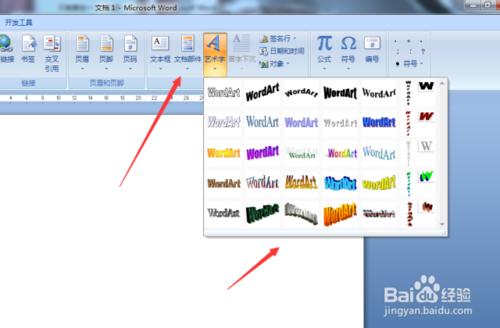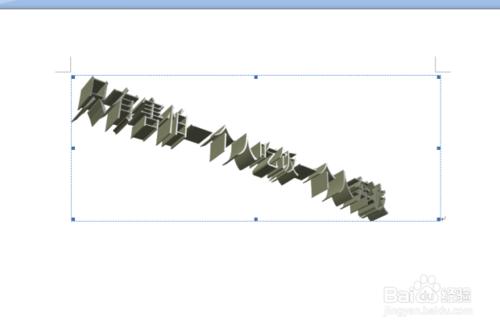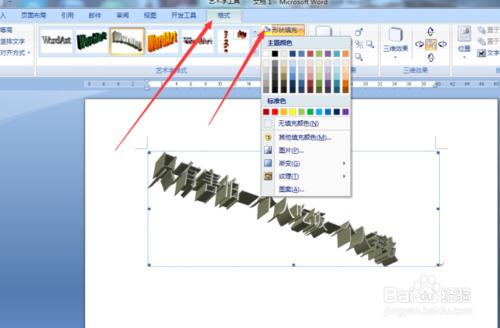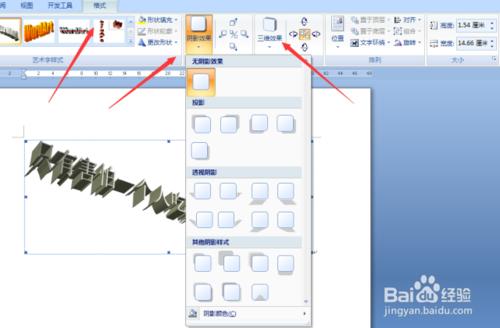在Word文檔中我們可以插入很漂亮的圖片,當然我們也可以把文字設置得很好看,就是把文字設置為藝術字,那要怎麼設置呢?接下來小編就來教大家在Word文檔對藝術字的插入與編輯。
工具/原料
Word文檔2007版
方法/步驟
首先,打開Word文檔,,單擊”插入“功能區,在功能區中可以看到”藝術字“按鈕,單擊”藝術字“按鈕可以看到很多藝術字的樣式,如圖。
點擊一個藝術字的樣式後就會彈出一個對話框,在”文本“中輸入你想要變成藝術字的內容,還可以設置字體和字號,如圖所示。
如圖,這是小編我粗略插入的藝術字,你可以插入更加好看的,接下來小編我來講解藝術字的其他功能。
插入藝術字後,我們來看看藝術字的填充效果如何設置,首先選定藝術字,在”格式“中選擇”形狀填充“,在彈出的下拉框中自行可以設置,如圖所示。
接下來我們來看看如何設置藝術字的陰影和三維效果,選定藝術字,在”格式“中選擇陰影的按鈕,如圖所示,旁邊就是三維效果的設置。
最後我們來看看如何設置藝術字的旋轉角度,選定藝術字,在”格式“有個旋轉按鈕,如果選擇”其他旋轉選項“的話就會彈出一個對話框,根據文字可以自行設置。